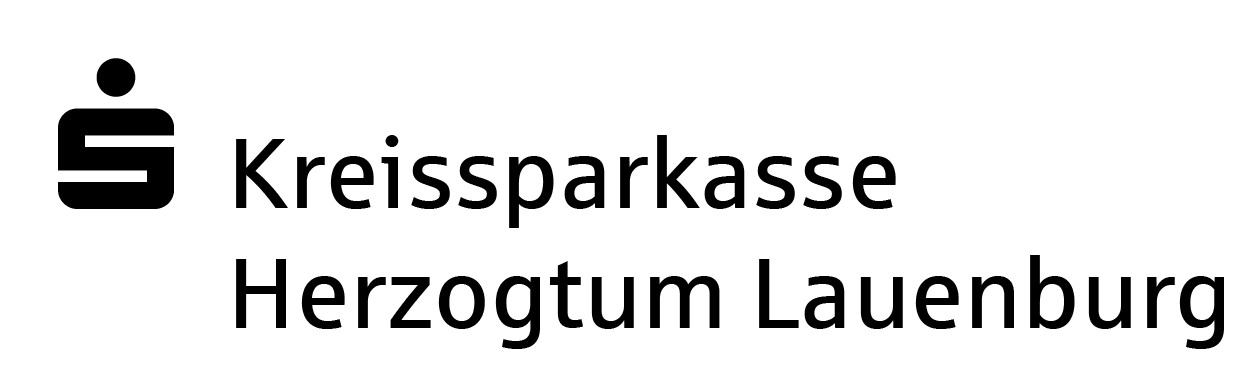chipTAN Hilfe
Erstzugang chipTAN und Änderung Start-PIN
Freischaltung Folgekarte bei chipTAN
Löschung einer vorläufigen Sperre bei chipTAN
Bedienungsanleitung für den tanJack optic SR
Bedienungsanleitung für den tanJack photo QR
Erste Hilfe
Wenn Sie auf Probleme bei der Nutzung des chipTAN-Verfahrens stoßen, finden Sie hier einige Tipps, die Ihnen weiterhelfen.
chipTAN optisch (Flickergrafik)
1.1 Wenn die blinkenden weißen Balken nicht erscheinen, prüfen Sie, ob Ihr Flash Player aktuell ist. Einen aktuellen Flash Player können Sie sich zum Beispiel hier kostenlos herunterladen:
http://get.adobe.com/de/flashplayer
1.2 Sollte die chipTAN-Grafik völlig fehlen, prüfen Sie bitte, ob diese nicht durch installierte Add-ons im Browser (z. B. NoScript im Firefox) unterdrückt wird.
1.3 Prüfen Sie, ob das chipTAN comfort-Verfahren im System hinterlegt ist. Für den Fall, dass das manuelle chipTAN-Verfahren aktiviert ist: Stellen Sie einfach auf die optische Variante um.
Unter Service / PIN/TAN-Verwaltung finden Sie die Funktion chipTAN-Verfahren festlegen.
Wählen Sie Dateiabgleich über animierte Grafik am Bildschirm aus und klicken Sie zum Abschluss auf ändern.
2.1 Flash Player wichtiger Tipp:
Auch wenn ein Flash Player vorhanden ist, kann es sein, dass die Installation des Programms beschädigt ist. Installieren Sie die Software in diesem Fall neu. Einen aktuellen Flash Player finden Sie zum Beispiel hier:
2.2 Sind die Pfeile der Grafik und die Pfeile des TAN-Generators senkrecht in einer Linie dargestellt?
Falls nicht, passen Sie die Grafikgröße über die Buttons an, dass die Pfeilmarkierungen von Grafik und Gerät übereinstimmen. Die Buttons befinden sich oberhalb der Grafik.
Hinweis: Wenn Ihr Browser keine Cookies speichert oder die Internet-Spuren des Browsers gelöscht werden, kann sich der Browser diese Einstellung nicht merken. Die Größe der Grafik muss in diesen Fällen jedes Mal neu angepasst werden.
2.3 Stimmt der Winkel zwischen Bildschirm und chipTAN-Generator?
- Legen Sie die obere Rückseite des TAN-Generators direkt auf dem Bildschirm in der Mitte der blinkenden Grafik ab.
- Wichtig: Halten Sie ihn etwa im 45 Grad Winkel an.
- Wenn die schwarzen Balken im Display des TAN-Generators von links nach rechts laufen, haben Sie den richtigen Winkel erreicht.
2.4 Ist die richtige Blinkgeschwindigkeit eingestellt?
Die Blinkgeschwindigkeit der Grafik lässt sich einstellen:
- Wenn Sie auf den linken blinkenden Balken mit der Maus fahren, wird aus dem Pfeil eine Hand. Per Klick mit der linken Maustaste auf diesen linken Balken reduzieren Sie die Geschwindigkeit um 5 %. In der Mitte der Grafik erscheint kurz die Prozentzahl. Probieren Sie es einfach aus.
- Per Klick auf den rechten blinkenden Balken können Sie die Geschwindigkeit ggf. wieder auf den ursprünglichen Wert (85 %) erhöhen.
Wichtig: Erscheint keine Prozentzahl, installieren Sie einen aktuellen Flash Player (siehe oben).
2.5 Haben Sie eine Lichtquelle, die direkt auf den Bildschirm scheint?
Schalten Sie Schreibtischlampen oder andere Lichtquellen ab bzw. richten Sie diese vom Bildschirm weg. Vermeiden Sie direkte Sonneneinstrahlung.
2.6 Nutzen Sie ein Notebook?
Bei der Nutzung eines Notebooks kann es sein, dass die Stromspareinstellungen vorsehen, im Akkubetrieb die Bildschirmhelligkeit zu reduzieren, den Bildschirm also dunkler zu machen. Dann funktioniert das optische chipTAN-Verfahren eventuell nicht.
Achten Sie deshalb auf einen hellen Bildschirm, zum Beispiel indem Sie das Netzteil wieder einstecken oder mit einer entsprechenden Tastenkombination den Bildschirm heller stellen: Bei den meisten Notebooks erreichen Sie dies, indem Sie die "Fn-Taste" gedrückt halten und gleichzeitig (mehrfach) eine Taste mit einem zunehmenden Sonnensymbol betätigen.
Eventuell sind bei Ihrem Gerät andere Tasten für die Bildschirm-Helligkeit zuständig. Bitte schauen Sie in diesem Fall in der Beschreibung Ihres Notebooks nach.
2.7 Verwenden Sie einen anderen Internet-Browser?
Oft hilft auch ein Wechsel des Internet-Browsers. Aktuelle Versionen von getesteten Browsern finden Sie nachfolgend. Eventuell ist für den Browser eine weitere Installation des Flash Players notwendig (siehe oben).
Mozilla Firefox:
www.mozilla-europe.org
Opera:
www.opera.com
SRWare Iron (basierend auf Google Chrome ohne Bedenken beim Datenschutz):
www.srware.net
"Fehler 00" bzw. "falsche Karte" bedeutet, dass der TAN-Generator die SparkassenCard nicht auslesen kann. Bitte überprüfen Sie, ob die SparkassenCard korrekt eingelegt ist (Chip oben und im Gerät verschwunden). Wenn der Fehler auch beim zweiten und dritten Versuch angezeigt wird, prüfen Sie bitte, ob dieser Fehler auch erscheint, wenn Sie eine andere Karte verwenden. Sollte der Fehler dann nicht erscheinen, bestellen Sie bitte über Ihre Filiale eine neue Karte und lassen Sie diese für das chipTAN-Verfahren hinterlegen.
Sollte auch bei anderen Karten der "Fehler 00" erscheinen, setzen Sie sich bitte mit Ihrer Sparkasse zwecks Umtausch des chipTAN-Generators in Verbindung.
4.1 Ist die Batterieschutzlasche entfernt?
Im Falle der Erst-Inbetriebnahme prüfen Sie bitte, ob Sie die Schutzlasche für die Batterien entfernt haben.
4.2 Hat sich der TAN-Generator "aufgehängt"
Manchmal ist der TAN-Generator nicht defekt, sondern hat sich ähnlich wie ein PC aufgehängt. Bei fast allen Geräten können Sie auf der Rückseite das Batteriefach öffnen. Entnehmen Sie die Batterien für ca. 30 Sekunden. Vermeiden Sie dabei den Kontakt der Batterien untereinander (Kurzschlussgefahr). Achten Sie beim Wiedereinlegen, dass der Pluspol oben sichtbar ist. Nach dem Einlegen der Batterien und dem Schließen des Deckels sollte das Gerät wieder funktionieren.
Verwenden Sie für den Wechsel keine metallischen Gegenstände, um einen Kurzschluss der Batterien zu vermeiden.
chipTAN (allgemein)
5.1 Richtige SparkassenCard verwendet?
Dem chipTAN-Verfahren ist eine bestimmte SparkassenCard zugeordnet. Wenn die Ausführung eines Auftrags mit dem Hinweis "Die eingegebene TAN ist falsch." abgelehnt wird, dann nutzen Sie eventuell eine andere als die zugeordnete Karte.
Die hinterlegte Kartennummer finden Sie unter Service / PIN/TAN-Verwaltung mit der Funktion "chipTAN-Karte anzeigen/ändern".
Für den Fall, dass Sie mehrere Girokonten bei Ihrer Sparkasse haben und die Karte von Girokonto Nr. 1 für das chipTAN-Verfahren hinterlegt ist: Verwenden Sie immer die SparkassenCard vom Girokonto Nr. 1, auch wenn Sie Aufträge von anderen Girokonten ausführen.
5.2 Haben Sie eine neue SparkassenCard erhalten?
Verwenden Sie evtl. noch die alte Karte? Im Falle eines Kartentauschs können sie die neue Karte sofort nach Erhalt zur Erzeugung von TAN nutzen. Bitte verwenden Sie danach nur noch die neue Karte.
Über die PIN/TAN-Verwaltung haben Sie unabhängig davon immer die Möglichkeit, eine Ihrer geeigneten Karten auszuwählen und zu aktivieren.
5.3 Richtige Karte verwendet und dennoch "TAN falsch"?
Dann muss die Karte nochmals synchronisiert werden. Klicken Sie dazu im Online-Banking auf Service / PIN/TAN-Verwaltung / TAN-Generator synchronisieren.
Falls die optische Kopplung nicht funktionieren sollte, können Sie die Daten alternativ auch manuell eingeben. Klicken Sie dazu oberhalb der Flickergrafik bzw. des QR-Codes bei "Stattdessen verwenden" auf chipTAN manuell. Folgen Sie einfach den Hinweisen.
Bei einem Batterie-Wechsel ist darauf zu achten den richtigen Batterie-Typ zu nutzen.
Bei dem ReinerSCT tanJack optic SR ist dies der Typ CR 2025.
Bei dem Reiner SCT tanJack QR und tanJack photo QR ist dies der Typ AAA.
Gültig für alle tanJack® QR / tanJack® photo QR bei Nutzung von chipTAN QR
Problem
Anzeige „Fehler 28“ im Display
Ursache
Bei folgenden Geschäftsvorfällen der Sparkassen treten Inkompatibilitäten auf:
- Automatischer Folgekartenwechsel (erste Transaktion, die mit einer Folgekarte durchgeführt wird)
- Synchronisation bei chipTAN QR über die HBCI- / FinTS-Schnittstelle mittels QR-Code
Lösung
Nutzen das manuelle chipTAN-Verfahren (chipTAN manuell) einmalig für diese Geschäftsvorfälle. In der InternetFiliale (Browserbanking) kann dies ganz einfach so umgestellt werden:
Neben der Anzeige des chipTAN QR-Codes klicken Sie auf „Stattdessen verwenden: chipTAN manuell“ und folgen Sie den angezeigten Anweisungen.
Die nächste Transaktion – zum Beispiel eine Überweisung – wird Ihnen danach wieder wie gewohnt und automatisch als chipTAN QR-Code angezeigt.
Hinweis
Beim Fehler 28 handelt es sich weder um einen Fehler im TAN-Generator noch in der Karte.
Wir, als Ihre Sparkasse, verwenden Cookies, die unbedingt erforderlich sind, um Ihnen unsere Website zur Verfügung zu stellen. Wenn Sie Ihre Zustimmung erteilen, verwenden wir zusätzliche Cookies, um zum Zwecke der Statistik (z.B. Reichweitenmessung) und des Marketings (wie z.B. Anzeige personalisierter Inhalte) Informationen zu Ihrer Nutzung unserer Website zu verarbeiten. Hierzu erhalten wir teilweise von Google weitere Daten. Weiterhin ordnen wir Besucher über Cookies bestimmten Zielgruppen zu und übermitteln diese für Werbekampagnen an Google. Detaillierte Informationen zu diesen Cookies finden Sie in unserer Erklärung zum Datenschutz. Ihre Zustimmung ist freiwillig und für die Nutzung der Website nicht notwendig. Durch Klick auf „Einstellungen anpassen“, können Sie im Einzelnen bestimmen, welche zusätzlichen Cookies wir auf der Grundlage Ihrer Zustimmung verwenden dürfen. Sie können auch allen zusätzlichen Cookies gleichzeitig zustimmen, indem Sie auf “Zustimmen“ klicken. Sie können Ihre Zustimmung jederzeit über den Link „Cookie-Einstellungen anpassen“ unten auf jeder Seite widerrufen oder Ihre Cookie-Einstellungen dort ändern. Klicken Sie auf „Ablehnen“, werden keine zusätzlichen Cookies gesetzt.